כיצד למצוא אפליקציה באייפון/אייפד במהירות
פתיחת אפליקציה באייפון או אייפד נראית קלה. אתה פשוט מקיש על זה, נכון? בעיה אחת גדולה: תחילה עליך לדעת היכן הוא נמצא. עם זאת, זו בעיה שאינך צריך לפתור. אתה יכול להפעיל אפליקציות במהירות מבלי לחפש בעמוד אחר עמוד של סמלי אפליקציה באמצעות כמה קיצורי דרך.
פתח את האפליקציה במהירות עם Spotlight Search
ה תכונת חיפוש זרקור הוא רב עוצמה, אך אנשים רבים אף פעם לא משתמשים בו. אתה יכול לפתוח אותו בשתי דרכים: על ידי החלקה מטה על מסך הבית (היזהר לא להחליק מהחלק העליון של המסך, מה שפותח את מרכז התראות) או על ידי החלקה משמאל לימין במסך הבית עד שאתה "גולל" מעבר לדף הראשון של הסמלים ואל חיפוש הזרקור המורחב, ולאחר מכן משוך למטה.

Spotlight Search מציג אוטומטית הצעות לאפליקציות המבוססות על האפליקציות שהשתמשת בהן בתדירות הגבוהה ביותר והאחרונה, כך שאולי תמצא את מה שאתה מחפש מיד. אם לא, התחל להקליד את האותיות הראשונות של שם האפליקציה בתיבת החיפוש והיא תופיע.
Spotlight Search מבצע חיפוש בכל המכשיר שלך, כך שתוכל גם לחפש אנשי קשר, מוזיקה, סרטים וספרים. זה אפילו מבצע חיפוש באינטרנט. Spotlight Search יכול לחפש מידע בתוך אפליקציות, כל עוד אפליקציות אלו תומכות בתכונה. לכן, חיפוש אחר סרט עשוי לספק קיצור דרך אליו באפליקציית Netflix שלך.
הפעל את האפליקציה במהירות כמו צליל באמצעות Siri
סירי מלאה בקיצורי דרך נהדרים שאנשים רבים לא משתמשים בהם כי או שהם לא יודעים עליהם או שהם מרגישים קצת טיפשי לדבר עם האייפון או האייפד שלהם. במקום לבזבז זמן בחיפוש אחר אפליקציה, אתה יכול תגיד לסירי להפעיל אפליקציה, על ידי אמירת משהו כמו "הפעל את Netflix" או "פתח את Safari."
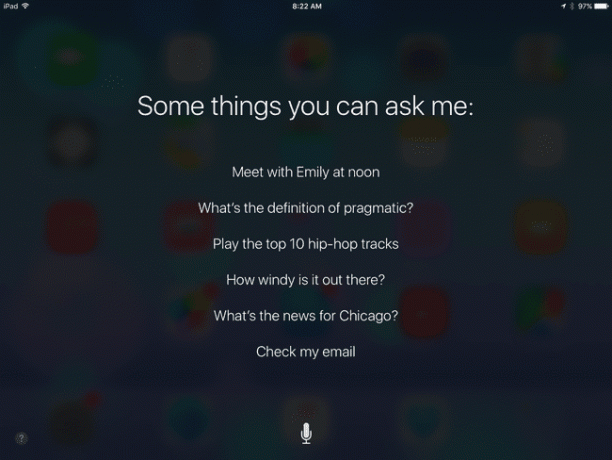
במכשירים עם כפתור בית, אתה יכול להפעיל את Siri על ידי לחיצה ממושכת על כפתור בית. אם זה לא עובד, תחילה הפעל את Siri בהגדרות שלך. אם הפעלת את "היי סירי" בהגדרות, פשוט אמור, "היי סירי, פתח את נטפליקס."
יש גם עוד הרבה תכונות נהדרות שמשתלבות עם Siri, כגון השארת תזכורות לעצמך, תזמון פגישות או בדיקת מזג האוויר בחוץ.
הפעל אפליקציות מה-Dock
האם ידעת שאתה יכול להחליף את האפליקציות בתחנת העגינה של האייפון או האייפד שלך? המזח הוא האזור בתחתית מסך הבית שמציג את אותן אפליקציות, לא משנה באיזה מסך אתה נמצא באותו זמן. רציף זה יכיל ארבע אפליקציות באייפון ויותר מתריסר באייפד מסוימים. אתה יכול להעביר אפליקציות לרציף ולצאת ממנו באותו אופן שאתה להעביר אותם על המסך. זה נותן לך אזור נהדר להציב את האפליקציות הנפוצות ביותר שלך.

אפילו יותר טוב, אתה יכול ליצור תיקיה והעבר אותו לרציף, מה שנותן לך גישה מהירה למספר גדול יותר של אפליקציות.
ב-iPad, האפליקציות שנפתחו לאחרונה מופיעות בצד הימני הקיצוני של המזח. זה נותן לך דרך מהירה לעבור ביניהם הלוך ושוב. אתה יכול אפילו למשוך את המזגן תוך כדי אפליקציה, מה שהופך אותו קל לבצע ריבוי משימות באייפד שלך.
